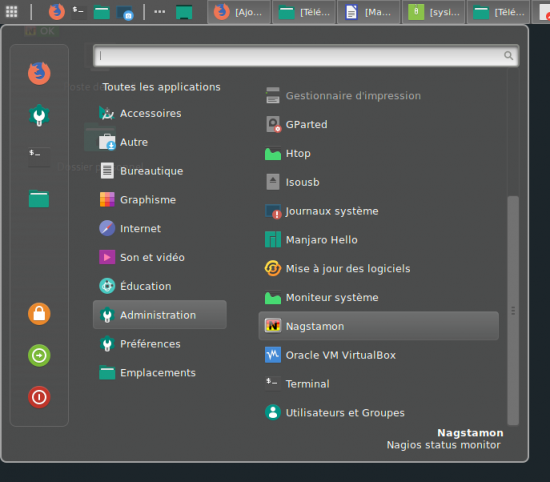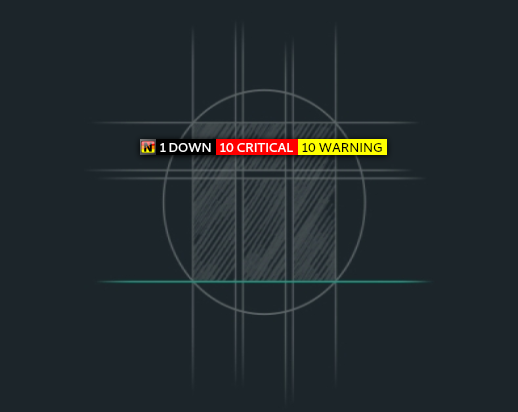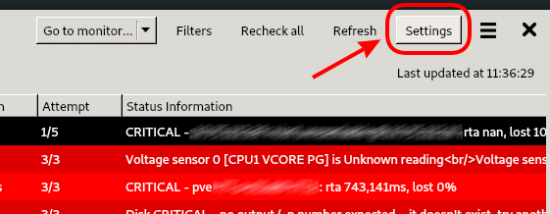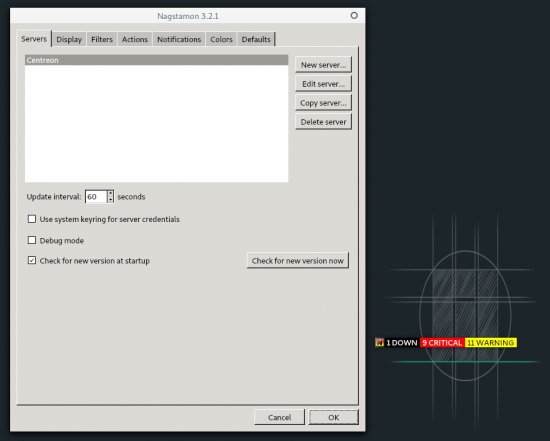Un mémo sur comment résoudre l’erreur ceph health JSON format has changed in luminous suite à la mise à jour de le version de Ceph sur un cluster Proxmox superviser par un serveur Centreon avec le plugin ceph-dash.
Suite à une mise à jour d’un cluster Proxmox 4 vers la dernière version 5, sur ma plateforme de supervision Centreon, j’ai obtenu comme erreur sur le Ceph :
WARNING: HEALTH_WARN: ‘ceph health’ JSON format has changed in luminous. If you see this your monitoring system is scraping the wrong fields. Disable this with ‘mon health preluminous compat warning = false’
Cluster Ceph Proxmox
- Désactiver le message d’alerte concernant le changement de format de JSON :
- Exécuter la commande suivante sur un noeud du cluster Ceph :
ceph tell mon.* injectargs "--mon_health_preluminous_compat_warning=false"
Serveur Centreon
Après avoir désactivé le message d’erreur concernant le format de JSON, un nouveau problème d’incompatibilité avec le plugin :
./check-ceph-dash.py --url 'http://IP_srv_proxmox:5000'
Traceback (most recent call last):
File "./check-ceph-dash.py", line 91, in
main()
File "./check-ceph-dash.py", line 87, in main
print "%s|%s" % (status.get_nagios_string(), status.get_perf_data())
File "./check-ceph-dash.py", line 72, in get_nagios_string
nagios_str, nagios_exit = self._map(self['health']['overall_status'])
KeyError: 'overall_status'
Pour résoudre ce petit problème, il suffit de mettre à jour le plugin sur le poller centreon :
- Se placer dans le répertoire du plugin :
cd /usr/lib/nagios/plugins/check_ceph_dash
git pull
remote: Enumerating objects: 6, done. remote: Counting objects: 100% (6/6), done. remote: Total 10 (delta 6), reused 6 (delta 6), pack-reused 4 Unpacking objects: 100% (10/10), done. From https://github.com/Crapworks/check_ceph_dash 35fe6b5..fafe1cb master -> origin/master Updating 35fe6b5..fafe1cb Fast-forward check-ceph-dash.py | 22 ++++++++++++++++++---- 1 files changed, 18 insertions(+), 4 deletions(-)